计算机绘图2教案
AUTOCAD教案第一、二章
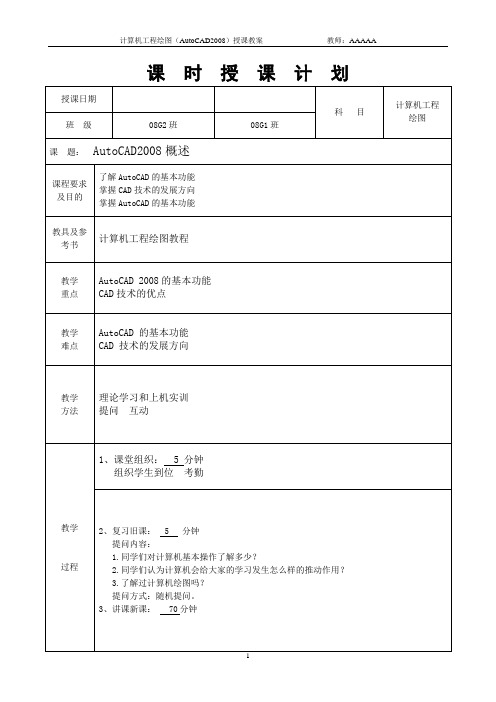
计算机工程绘图教程
பைடு நூலகம்
教学 重点
AutoCAD 2008 的基本功能 CAD 技术的优点
教学 难点
AutoCAD 的基本功能 CAD 技术的发展方向
教学 方法
理论学习和上机实训 提问 互动
1、课堂组织: 5 分钟 组织学生到位 考勤
教学
过程
2、复习旧课: 5 分钟 提问内容: 1.同学们对计算机基本操作了解多少? 2.同学们认为计算机会给大家的学习发生怎么样的推动作用? 3.了解过计算机绘图吗? 提问方式:随机提问。 3、讲课新课: 70 分钟
2. AutoCAD 的基本功能有什么?
执行 情况 及 体会
完成预计教学任务 学生掌握良好
教务科长(组长)签字:
2
年
月
日
计算机工程绘图(AutoCAD2008)授课教案
教师:AAAAA
课
授课日期 班 级 08G2 班
时
授
课
08G1 班
计
划
计算机工程 科 目 绘图
一.课 题:AutoCAD2008
新特性及运行操作。
掌握 AutoCAD2008 概述及界面操作 课程要求 掌握 AutoCAD2006 的启动: 及目的 掌握 AutoCAD2006 的退出: 教具及参 计算机工程绘图教程 考书
教学 重点
1.AutoCAD2008 概述及界面操作 2.AutoCAD2008 的启动与退出方式
教学 难点 教学 方法
1.AutoCAD2008 新特性 2.AutoCAD2008 的运行方式 理论与实践上机结合 提问 互动 1、课堂组织: 5 分钟 组织学生到位 考勤
教学
2、复习旧课: 5 分钟 提问内容: 1.AutoCAD 的发展方向?
信息技术教案《画图》[精选]
![信息技术教案《画图》[精选]](https://img.taocdn.com/s3/m/f8ca5f85d05abe23482fb4daa58da0116c171ff6.png)
信息技术教案《画图》[精选]信息技术教案《画图》1一、教学目标1、使学生熟练使用PC logo 软件;2、使学生学会用PC logo 的小海龟制作出等边三角形,小旗等图;3、培养学生学习电脑的兴趣,实际动手操作能力和创新能力。
二、教学重点1、掌握小海龟画图全部内容;2、学会用PC logo 的小海龟制作出等边三角形,小旗等图。
三、教学难点学会用PC logo 的小海龟制作出等边三角形,小旗等图。
四、教学用具电脑小黑板五、教学过程(一)谈话提问,导入新课老师说:同学们拿出信息技术课本,打开课本第10 页。
提问上节课,我们学习了什么? 学生答:小海龟画图。
老师问:画了哪些图啊?学生答:等边三角形等图接着打开幻灯片,回顾知识点:平角等于多少度?等边三角形每个角都是多少度?什么是内外角?(二)出示任务,明确目标出示(黑板)学习内容,让学生明确学习目标(学习内容与步骤,见板书)。
(三)教师上机操作,学生观看 (学生边看幻灯片边观看老师上机操作)1、启动PC logo 软件..① 分析图形② 分析小海龟画图的步骤定起点,定长度:如图1,首先小海龟向前前进80 步,确定小海龟旋转的'方向(左旋120 度),然后前进80 步,然后左旋120 度,在前进80 步。
2,写出画每条线的logo 命令. 将分析过程写成logo 命令 Fd 80 Lt 120 Fd 80 Lt 120 Fd 80 (其他2 个图的分析过程以及命令如图一相似)(四)练习拓展,巩固新知完成新课任务后,练习与新课相关的内容,巩固新知识。
如(小山,风车等)(五)反思体验,课堂这节课我们学习了哪些知识?还有哪些不明白的问题?六、板书设计(一)画图的一般过程1. 分析图形;2. 确定画图步骤;3. 写相应命令。
(二)画图的几个关键点1. 定起点,长度;2. 掌握好方向;3. 记牢命令格式。
等边三角形(80 步) 等边三角形(90 步) 旗杆100 步,旗布50 步图1图2 图3信息技术教案《画图》2一、教学目标1、掌握“画图”软件的进入和退出。
小学信息技术《电脑绘画》教案设计

小学信息技术《电脑绘画》教案设计第一章:认识电脑绘画1.1 教学目标:让学生了解电脑绘画的定义和特点。
让学生熟悉电脑绘画的基本操作和工具。
1.2 教学内容:电脑绘画的定义和特点。
电脑绘画的基本操作和工具。
1.3 教学步骤:1. 导入:向学生介绍电脑绘画的定义和特点。
2. 讲解:讲解电脑绘画的基本操作和工具。
3. 演示:教师演示如何使用电脑绘画工具进行绘画。
4. 练习:学生自主尝试使用电脑绘画工具进行绘画。
1.4 教学评价:学生能够回答电脑绘画的定义和特点。
学生能够熟练使用电脑绘画工具进行绘画。
第二章:绘制基本图形2.1 教学目标:让学生掌握基本图形的绘制方法。
让学生能够运用基本图形进行创作。
2.2 教学内容:基本图形的绘制方法。
基本图形的组合和创作。
2.3 教学步骤:1. 导入:向学生介绍基本图形的绘制方法。
2. 讲解:讲解如何绘制基本图形。
3. 演示:教师演示如何运用基本图形进行创作。
4. 练习:学生自主尝试运用基本图形进行创作。
2.4 教学评价:学生能够熟练绘制基本图形。
学生能够运用基本图形进行创作。
第三章:使用颜色和填充3.1 教学目标:让学生了解颜色的选择和填充方法。
让学生能够运用颜色和填充进行创作。
3.2 教学内容:颜色的选择和填充方法。
颜色和填充的应用。
3.3 教学步骤:1. 导入:向学生介绍颜色的选择和填充方法。
2. 讲解:讲解如何选择颜色和进行填充。
3. 演示:教师演示如何运用颜色和填充进行创作。
4. 练习:学生自主尝试运用颜色和填充进行创作。
3.4 教学评价:学生能够熟练选择颜色和进行填充。
学生能够运用颜色和填充进行创作。
第四章:学习绘画技巧4.1 教学目标:让学生了解基本的绘画技巧。
让学生能够运用绘画技巧进行创作。
4.2 教学内容:基本的绘画技巧。
绘画技巧的应用。
4.3 教学步骤:1. 导入:向学生介绍基本的绘画技巧。
2. 讲解:讲解如何运用基本的绘画技巧。
3. 演示:教师演示如何运用绘画技巧进行创作。
计算机绘图2教案
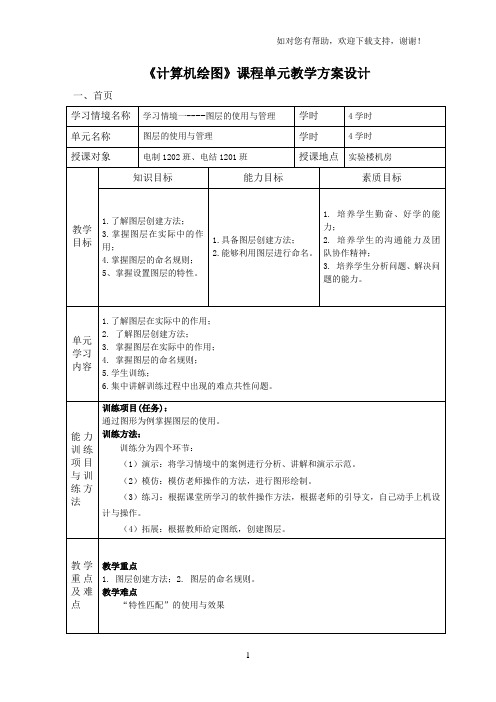
《计算机绘图》课程单元教学方案设计一、首页二、教学活动设计三、考核评价标准考核方式与标准四、主要知识点一、图层的概述图层相当于图纸绘图中使用的重叠图纸,创建和命令图层,并为这些图层指定通用特性。
通过将对象分类放到各自的图层中,可以快速有效地控制对象的显示以及其进行更改。
(例如墙体或标注)图层是AutoCAD提供的一个管理图形对象的工具,用户可以根据图层对图形几何对象、文字、标注等进行归类处理,使用图层来管理它们,不仅能使图形的各种信息清晰、有序,便于观察,而且也会给图形的编辑、修改和输出带来很大的方便二、打开图层特性管理器方法1、快捷键为LA2、点击“图层工具栏”中的按纽。
各选项含义如下:“新建”:新建图层,可绘图层起名、设置线型、颜色、线宽等。
注:在新建一次图层后,再新建图层按“,”键可连续新建图层。
“删除”:删除图层的。
下列有四种图层不可删除:1、图层0和定义点2、当前图层3、依赖外部参照的图层4、包含对象的图层开关状态:图层处于打开状态时,灯泡为黄色,该图层上的图形可以在显示器上显示,也可以打印;图层处于关闭状态时,灯泡为灰色,该图层上的图形不能显示,也不能打印。
冻结/解冻状态:图层被冻结,该图层上的图形对象不能被显示出来,也不能打印输出,而且也不能编辑或修改;图层处于解冻状态时,该图层上的图形对象能够显示出来,也能够打印,并且可以在该图层上编辑图形对象。
注:不能冻结当前层,也不能将冻结层改为当前层。
从可见性来说:冰结的图层与关闭的图层是相同的,但冻结的对象不参加处理过程中的运算,关闭的图层则要参加运算,所以在复杂的图形中冻结不需要的图层中可以加快系统重新生成图形的速度。
锁定/解锁状态:锁定状态并不影响该图层上图形对象的显示,用户不能编辑锁定图层上的对象,但还可以在锁定的图层中绘制新图形对象。
此外,还可以在锁定的图层上使用查询命令和对象捕捉功能。
颜色、线型与线宽:单击“颜色”列中对应的图标,可以打开“选择颜色”对话框,选择图层颜色;单击在“线型”列中的线型名称,可以打开“选择类型”对话框,选择所需的线型;单击“线宽”列显示的线宽值,可以打开“线宽”对话框,选择所需的线宽。
电脑画图教案课程设计
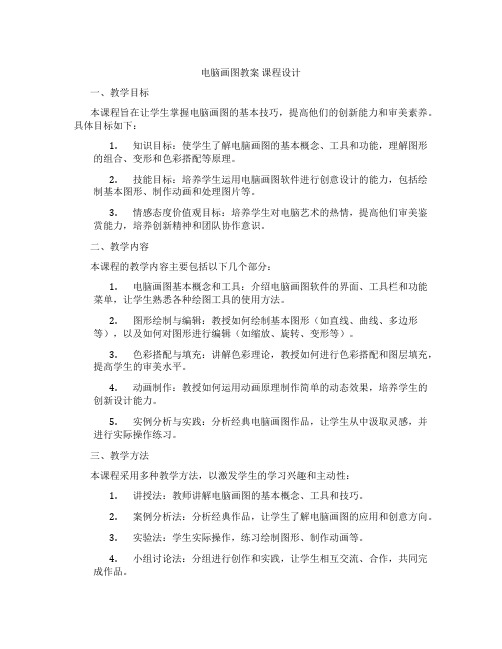
电脑画图教案课程设计一、教学目标本课程旨在让学生掌握电脑画图的基本技巧,提高他们的创新能力和审美素养。
具体目标如下:1.知识目标:使学生了解电脑画图的基本概念、工具和功能,理解图形的组合、变形和色彩搭配等原理。
2.技能目标:培养学生运用电脑画图软件进行创意设计的能力,包括绘制基本图形、制作动画和处理图片等。
3.情感态度价值观目标:培养学生对电脑艺术的热情,提高他们审美鉴赏能力,培养创新精神和团队协作意识。
二、教学内容本课程的教学内容主要包括以下几个部分:1.电脑画图基本概念和工具:介绍电脑画图软件的界面、工具栏和功能菜单,让学生熟悉各种绘图工具的使用方法。
2.图形绘制与编辑:教授如何绘制基本图形(如直线、曲线、多边形等),以及如何对图形进行编辑(如缩放、旋转、变形等)。
3.色彩搭配与填充:讲解色彩理论,教授如何进行色彩搭配和图层填充,提高学生的审美水平。
4.动画制作:教授如何运用动画原理制作简单的动态效果,培养学生的创新设计能力。
5.实例分析与实践:分析经典电脑画图作品,让学生从中汲取灵感,并进行实际操作练习。
三、教学方法本课程采用多种教学方法,以激发学生的学习兴趣和主动性:1.讲授法:教师讲解电脑画图的基本概念、工具和技巧。
2.案例分析法:分析经典作品,让学生了解电脑画图的应用和创意方向。
3.实验法:学生实际操作,练习绘制图形、制作动画等。
4.小组讨论法:分组进行创作和实践,让学生相互交流、合作,共同完成作品。
四、教学资源为实现教学目标,我们将运用以下教学资源:1.教材:选用权威、实用的电脑画图教材,为学生提供系统的学习资料。
2.参考书:提供丰富的参考资料,帮助学生拓展知识面。
3.多媒体资料:利用图片、视频等多媒体资源,直观展示电脑画图作品和技巧。
4.实验设备:为学生提供电脑画图软件和硬件设备,保证实践教学的顺利进行。
五、教学评估为了全面、公正地评估学生的学习成果,本课程采用以下评估方式:1.平时表现:观察学生在课堂上的参与程度、提问回答和小组讨论的表现,了解他们的学习态度和进步。
工程制图与计算机绘图 (2)

一、AutoCAD 的启动及工作界面
双启 击动 软该 件软 图件 标, 或工 从作 程界 序面 进如 入右 ,图
应用程序菜单
菜单栏
快速访问工具栏
ห้องสมุดไป่ตู้
坐标系图标 命令行窗口
绘图区
功能区 标题栏
状态栏
消息中心
本节 本章
二、命令的下达执行方式
AutoCAD是辅助设计软件,任何图形都必须经由 用户发出绘图命令,输入正确的数据,才能绘制出来。 所以必须掌握命令输入方法。
制作单位:淮海工学院、南京工程学院等
主 编 王彦峰 韩兆兴 副主编 张 贤 章 婷 胡爱英
主 审 郭廷良
电子工业出版社
第二章 计算机绘图基础
第一节 计算机绘图技术 第二节 AutoCAD绘图基础 第三节 AutoCAD的绘图功能 第四节 AutoCAD的图形编辑功能 第五节 图形显示控制和辅助绘图命令 第六节 图形实体属性 第七节 平面图形绘制示例
1)命令窗口(键盘)输入方式
当光标位于绘图区或命令行时,且命令行的提示是 命令: 即表示AutoCAD处于等待命令输入状态,可从键盘输入命令, 如LINE,然后按回车。
(确认命令的方式有:Enter,空格键或鼠标右键) (许多命令都有缩写式,使用可提高绘图速度)
本节 本章
2)鼠标输入方式
用鼠标选择一个菜单命令或单击工具栏上的图标按钮或 单击功能区选项卡上的面板按钮,系统就执行相应的命令。
(x,y)或 L <α
相对坐标 相对参考点的坐标值输入,如
@(△x, △y)或 @L <α,
用键盘输入点的坐标数据时,输入法的状态必须是“半角 字符”、“英文标点”,即所输入的数字、数据分隔符
计算机绘图-2
2-2
• • • • • • • • •
图形实体的绘制和编辑
选择集的构成方法: 选择集的构成方法: 1)单点选择方式(选择框) 2)多点选择方式(Multiple) M 3)窗口选择方式(Windows) 4)交差窗口选择方式(Crossing) 5)选择框选择方式(BOX) 6)上一个实体方式(Last) 7)前一个选择方式(Previous) 8)取消前一个选择方式(Undo)
POINT 画点命令 • LINE绘制直线命令 • ARC 绘制圆弧命令 • CIRCLE 绘制整圆命令 • POLYGON 绘制多边形命令 • RECTANGLE两对角点确定任意四 • 边形形命令 • ELLIPSE 绘制椭圆命令 • PLINE 绘制由直线和圆弧 • 组成的二维/三维多义命令 •
2-3
• 命令名 功能
常用的修改命令: 常用的修改命令:
• 命令名 功能
• CHANGE 改变图形实体性 质 • CHAMFER 倒角 • FILLET 倒圆 • BREAK 断开图形实体 • ERASE 删除图形实体 • OOPS 恢复ERASE命令删除的图 形实体 • EXTEND 延长图形实体 • TRIM 修剪图形实体
ARRAY 矩形和环形阵列 COPY 复制图形 MOVE 移动图形 MIRROR 对图形进行镜像变换 ROTATE 对图形进行旋转 SCALE 改变图形的尺寸大小(按比例) STRETCH 拉伸图形 PEDIT(多义线编辑)
• 2-5 夹点编辑
地砖
地板
练习四:利用array、trim命令绘制如下垫 片单视图
R3
50
R5
图形实体的绘图和编辑: § 2 图形实体的绘图和编辑
2-1
美术与计算机绘图教案
美术与计算机绘图教案随着科技的不断发展,计算机绘图已经成为了美术教育中不可或缺的一部分。
传统的美术教育注重学生对于绘画基础的掌握,如素描、色彩、构图等,而计算机绘图则是在这些基础上结合了现代科技的特点,为学生提供了更加丰富多彩的创作方式。
本教案将结合传统美术教育和计算机绘图,为学生提供一套完整的美术教育方案。
一、教学目标。
1.了解计算机绘图的基本原理和技术。
2.掌握计算机绘图软件的基本操作。
3.能够运用计算机绘图软件进行创作。
4.结合传统美术技法和计算机绘图,进行创作实践。
二、教学内容。
1.计算机绘图的基本原理和技术。
计算机绘图是利用计算机软件进行绘画创作的一种方式,它可以模拟传统绘画的各种技法,如素描、水彩、油画等。
通过了解计算机绘图的基本原理和技术,学生可以更好地掌握计算机绘图软件的操作方法,从而进行更加丰富多彩的创作。
2.计算机绘图软件的基本操作。
在教学过程中,我们将介绍一些常用的计算机绘图软件,如Photoshop、Painter等,并针对这些软件的基本操作进行详细讲解。
学生将通过实际操作,掌握这些软件的基本功能,为后续的创作做好准备。
3.计算机绘图的创作实践。
在学习了计算机绘图的基本原理和技术以及软件的基本操作之后,学生将进行一些简单的创作实践,如利用计算机绘图软件进行素描、水彩、油画等不同类型的绘画创作。
通过这些实践,学生将更加深入地了解计算机绘图的特点和优势,并且可以在实践中不断提高自己的创作能力。
4.结合传统美术技法和计算机绘图进行创作。
最后,我们将引导学生将传统美术技法和计算机绘图相结合,进行更加丰富多彩的创作。
学生可以尝试利用计算机绘图软件进行创作,并结合传统的绘画技法,创作出更加具有个性和创意的作品。
三、教学方法。
1.讲授结合实践。
在教学过程中,我们将采用讲授与实践相结合的方法。
通过讲解计算机绘图的基本原理和技术,以及软件的基本操作,帮助学生建立起对计算机绘图的基本认识;通过实际操作,让学生亲自动手操作计算机绘图软件,掌握其基本功能。
学习电脑绘图教案
学习电脑绘图教案I. 引言电脑绘图作为现代设计领域的重要工具,对于培养学生的创造力和技术能力起着至关重要的作用。
本教案旨在帮助教师更好地设计和实施电脑绘图的教学活动,以提高学生的绘图技能和学习成果。
II. 教学目标通过本课程的学习,学生将能够达到以下目标:1. 掌握电脑绘图软件的基本操作技能;2. 理解和运用各种绘图工具和功能;3. 学会使用颜色、线条和填充等元素来创作独特的绘图作品;4. 培养对设计原则和美学概念的理解;5. 通过绘图实践,开发学生的创造力和审美能力。
III. 教学内容1. 电脑绘图软件介绍- 介绍常用的电脑绘图软件,如Adobe Illustrator、CorelDRAW等;- 介绍软件的界面和基本操作,包括画布设置、工具栏和菜单栏等;- 演示如何创建新的绘图项目和保存绘图文件。
2. 绘图工具和功能- 详细介绍软件中常用的绘图工具,如画笔、钢笔、形状工具等; - 演示如何使用这些工具来绘制基本形状和线条;- 介绍绘图功能,如复制、粘贴、调整大小等。
3. 色彩应用- 讲解颜色的基本原理和色彩搭配的基本规则;- 演示如何使用软件中的调色板和渐变工具来添加和编辑颜色;- 强调色彩在设计中的重要性,鼓励学生尝试创造新颖的配色方案。
4. 线条和填充- 介绍线条的不同类型和应用场景;- 指导学生如何使用线条工具来绘制各种线条效果;- 引导学生使用填充工具来为图形添加纹理、渐变或图案填充。
5. 设计原则和美学概念- 讲解设计原则,如对比、重复、对齐和平衡等;- 引导学生运用这些原则来创作更具吸引力的绘图作品;- 培养学生的美学意识,鼓励他们进行审美评论和反思。
6. 创作实践- 设计并指导学生完成一系列绘图项目,如标志设计、海报设计等;- 鼓励学生自主创作,提供实践机会来巩固所学知识;- 展示和评选学生的优秀作品,激发他们的学习兴趣和动力。
IV. 教学方法1. 演示法:通过教师的演示来展示软件的操作步骤和技巧。
初中数字电脑绘画教案模板
教案标题:初中数字电脑绘画教学教学目标:1. 让学生了解和掌握数字电脑绘画的基本概念和工具。
2. 培养学生运用数字电脑绘画进行创意表达的能力。
3. 提高学生对艺术与科技的融合的认识,培养学生的信息素养。
教学重点:1. 数字电脑绘画的基本概念和工具。
2. 运用数字电脑绘画进行创意表达。
教学难点:1. 数字电脑绘画工具的使用。
2. 创意表达的能力。
教学准备:1. 电脑教室,每台电脑安装有数字绘画软件。
2. 数字绘画软件的安装和教学资料。
教学过程:一、导入(5分钟)1. 向学生介绍数字电脑绘画的概念和基本工具。
2. 展示一些数字电脑绘画的作品,激发学生的兴趣。
二、新课内容(15分钟)1. 讲解数字电脑绘画的基本工具和使用方法。
2. 示范如何运用数字电脑绘画进行创意表达。
三、学生实践(15分钟)1. 学生根据教师提供的主题,运用数字电脑绘画进行创作。
2. 教师巡回指导,解答学生的问题。
四、作品展示与评价(5分钟)1. 学生展示自己的作品,分享创作心得。
2. 教师对学生的作品进行评价,给予肯定和建议。
五、总结与反思(5分钟)1. 学生总结自己在数字电脑绘画中的收获和不足。
2. 教师对学生的学习情况进行总结,提出改进措施。
教学延伸:1. 学生可以继续运用数字电脑绘画进行创作,提高自己的艺术表达能力。
2. 教师可以组织数字电脑绘画比赛,激发学生的创作热情。
教学反思:本节课通过讲解和示范,让学生了解了数字电脑绘画的基本概念和工具,并进行了实践操作。
在学生实践环节,教师巡回指导,解答学生的问题,帮助学生完成创作。
作品展示与评价环节,学生分享了自己的创作心得,教师对学生的作品进行了评价,给予了肯定和建议。
通过本节课的学习,学生对数字电脑绘画有了更深入的了解,并提高了自己的创作能力。
- 1、下载文档前请自行甄别文档内容的完整性,平台不提供额外的编辑、内容补充、找答案等附加服务。
- 2、"仅部分预览"的文档,不可在线预览部分如存在完整性等问题,可反馈申请退款(可完整预览的文档不适用该条件!)。
- 3、如文档侵犯您的权益,请联系客服反馈,我们会尽快为您处理(人工客服工作时间:9:00-18:30)。
《计算机绘图》课程单元教学方案设计一、首页
二、教学活动设计
三、考核评价标准
考核方式与标准
四、主要知识点
一、图层的概述
图层相当于图纸绘图中使用的重叠图纸,创建和命令图层,并为这些图层指定通用特性。
通过将对象分类放到各自的图层中,可以快速有效地控制对象的显示以及其进行更改。
(例如墙体或标注)
图层是AutoCAD提供的一个管理图形对象的工具,用户可以根据图层对图形几何对象、文字、标注等进行归类处理,使用图层来管理它们,不仅能使图形的各种信息清晰、有序,便于观察,而且也会给图形的编辑、修改和输出带来很大的方便
二、打开图层特性管理器方法
1、快捷键为LA
2、点击“图层工具栏”中的按纽。
各选项含义如下:
“新建”:新建图层,可绘图层起名、设置线型、颜色、线宽等。
注:在新建一次图层后,再新建图层按“,”键可连续新建图层。
“删除”:删除图层的。
下列有四种图层不可删除:1、图层0和定义点
2、当前图层
3、依赖外部参照的图层
4、包含对象的图层
开关状态:图层处于打开状态时,灯泡为黄色,该图层上的图形可以在显示器上显示,也可以打印;图层处于关闭状态时,灯泡为灰色,该图层上的图形不能显示,也不能打印。
冻结/解冻状态:图层被冻结,该图层上的图形对象不能被显示出来,也不能打印输出,而且也不能编辑或修改;图层处于解冻状态时,该图层上的图形对象能够显示出来,也能够打印,并且可以在该图层上编辑图形对象。
注:不能冻结当前层,也不能将冻结层改为当前层。
从可见性来说:冰结的图层与关闭的图层是相同的,但冻结的对象不参加处理过程中的运算,关闭的图层则要参加运算,所以在复杂的图形中冻结不需要的图层中可以加快系统重新生成图形的速度。
锁定/解锁状态:锁定状态并不影响该图层上图形对象的显示,用户不能编辑锁定图层上的对象,但还可以在锁定的图层中绘制新图形对象。
此外,还可以在锁定的图层上使用查询命令和对象捕捉功能。
颜色、线型与线宽:单击“颜色”列中对应的图标,可以打开“选择颜色”对话框,选择图层颜色;单击在“线型”列中的线型名称,可以打开“选择类型”对话框,选择所需的线型;单击“线宽”列显示的线宽值,可以打开“线宽”对话框,选择所需的线宽。
二、图形转移图层方法
1、选中该图形
2、右击空白处弹出“特性”对话框
3、在“特性”对话框中“图层”列表选所需图层
4、关闭即可
注:对象特性包含一般特性和几何特性,一般特性包括对象的颜色、线型、图层及线宽等,几何特性包括对象的尺寸和位置。
可以直接在“特性”窗口中设置和修改对象的特性。
在实际绘图时,为了便于操作,主要通过“图层”工具栏和“对象特性”工具栏实现图层切换,这时只需选择要将其设置为当前层的图层名称即可。
图层名称
图层的颜色 锁定/解锁图层 在当前视口中冻结或解冻
在所有视口中冻结/解冻 开/关图层
返回到上一图层
图层属性管理器
图层控制 线型控制
线宽控制
颜色控制
三、特性匹配:把一个物体的特性覆盖到另一个物体身上,可以用多次。
